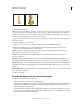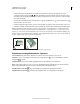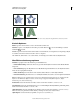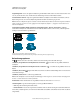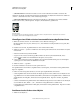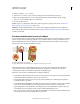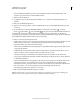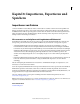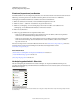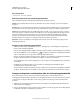Operation Manual
301
VERWENDEN VON ILLUSTRATOR
Ändern der Form von Objekten
Letzte Aktualisierung 24.5.2011
• Sie können Bildmaterial Objekten zuordnen, auf die der Effekt „Extrudieren und abgeflachte Kante“ oder
„Kreiseln“ angewendet wurde, aber nicht der Effekt „Drehen“.
1 Wählen Sie das 3D-Objekt aus.
2 Doppelklicken Sie im Aussehenbedienfeld auf den Effekt „3D“ > „Extrudieren und abgeflachte Kante“ bzw.
„Kreiseln“.
3 Klicken Sie auf „Bildmaterial zuweisen“.
4 Wählen Sie aus dem Popup-Menü „Symbol“ das Bildmaterial aus, das der ausgewählten Oberfläche zugeordnet
werden soll.
5 Zur Auswahl der zuzuordnenden Objektfläche klicken Sie auf die Pfeile „Erste Fläche“ , „Vorherige
Fläche“ , „Nächste Fläche“ und „Letzte Fläche“ oder geben Sie in das Textfeld eine Flächennummer ein.
Auf Flächen, die sichtbar sind, wird eine hellgraue Farbmarkierung angezeigt. Auf Flächen, die aufgrund der
gegenwärtigen Lage des Objekts verdeckt sind, wird eine dunkelgraue Farbmarkierung angezeigt. Eine im Dialogfeld
ausgewählte Fläche erhält im Dokumentfenster eine rote Umrandung.
6 Führen Sie einen der folgenden Schritte durch:
• Soll das Symbol verschoben werden, positionieren Sie den Zeiger in dem Begrenzungsrahmen und ziehen Sie; zum
Skalieren ziehen Sie einen Seiten- oder Eckgriff; zum Drehen platzieren Sie den Zeiger außerhalb des
Begrenzungsrahmens in der Nähe eines Griffs und ziehen.
• Soll das zugeordnete Bildmaterial in die Begrenzungen der ausgewählten Fläche eingepasst werden, klicken Sie auf
„Auf Seitengröße skalieren“.
• Soll Bildmaterial aus einer einzelnen Fläche entfernt werden, wählen Sie die Fläche im Menü „Fläche“ aus und
wählen Sie im Menü „Symbol“ die Option „Ohne“ bzw. klicken Sie auf „Löschen“.
• Sollen alle Zuordnungen aus allen Flächen des 3D-Objekts entfernt werden, klicken Sie auf „Alle löschen“.
• Soll das zugeordnete Bildmaterial schattiert und ihm die Beleuchtung des Objekts zugewiesen werden, aktivieren
Sie „Bildmaterial schattieren“.
• Soll nur die Bildmaterialzuordnung angezeigt werden, nicht aber die Geometrie eines 3D-Objekts, aktivieren Sie
„Unsichtbare Geometrie“. Dies ist nützlich, wenn Sie die 3D-Zuordnungsfunktion als dreidimensionales
Verkrümmungswerkzeug verwenden möchten. So könnten Sie beispielsweise einer extrudierten, wellenförmigen
Linie Text zuordnen, sodass der Text verkrümmt und wie auf einer Flagge aufgedruckt wirkt.
• Soll das Ergebnis geprüft werden, aktivieren Sie „Vorschau“.
7 Klicken Sie im Dialogfeld „Bildmaterial zuweisen“ auf „OK“.
Hinweis: 3D-Werkzeuge sind von den in Illustrator verfügbaren Perspektivenraster-Werkzeugen unabhängig. 3D-
Objekte werden in einem Perspektivenraster genau wie alle anderen Objekte behandelt.